前回は簡単に制作のプロセスを説明しましたが、今回はそれぞれのプロセスでどういうソフトを使えばいいのかについて説明します。
手描きアニメが作れる統合ソフト/専用ソフト
いろんなソフトを併用するのは面倒臭いのでできるだけ1つのソフトで作りたい!という場合には統合ソフトがあります。統合ソフトではソフトによって違いますが、たいていはレイアウト~撮影(コンポジット)までの工程を1つのソフトで完結できます。
RETAS STUDIO
RETAS STUDIO (セルシス)
東映アニメーションの「ワンピース」がよく取り上げられますが、それ以外にも日本のほとんどのアニメーションがこれで作られているようです。ソフトの価格も昔は高かったのですが最近は3万円程度とかなり安く、個人制作の人でも容易に手に入れられるようになりました。僕も持っています。
たしかに全工程を完結できるのですが、それぞれの使い勝手は正直イマイチです。たとえば原画/動画用のRETAS Stylosはベクター/ラスターのお絵描きソフトにタイムシート機能がついたものですが(タイムシートについては後述)、タイムシート機能はCore RETAS に比べて貧弱ですし、お絵描き機能は同社CLIP STUDIO Paintにとは比べるべくもない酷い出来です。それもそもはず、RETASはかなり古いソフトで、中身のバージョンアップもほぼ止まったままなのです。
また、統合ソフトとはいうものの、実際には4つのソフトに分かれています。分かれているおかげで、彩色にはRETAS Paintmanを使うけど、原画にはRETAS Stylosの代わりにCLIP STUDIO Paintを、撮影にはCore RETASの代わりにAfterEffects、のような使い方もできるわけです。しかしそうなると何のためにRETASを使っているのかよくわからなくなってしまいます。またこういう構成は大規模なスタジオ用では便利なんだと思いますが個人制作ではまどろっこしすぎます。
というわけで、日本のアニメ制作のデファクトスタンダードとなっているRETASですが、個人制作では(特にボカロPV用に数カットのアニメを作りたい程度の用途であれば)おすすめしづらいです。僕もこの「回るコミュニケーション」では最初はRETASでスタートしましたが、途中で他のソフトに切り替えました。
Pencil

Pencil – http://www.pencil-animation.org
来ました。困った時のオープンソース。フリーでは随一の手描きアニメ専用ソフトです。海外製で日本のアニメーションのような用途向けに作られているわけではありませんが、ラスターで問題ない人なら原画~動画の下描きまではこれでいけます。シンプルイズベストなタイムライン管理なので描いたものが即座に動き、RETASのような煩わしさは一切ありません。
各コマの絵は別々のPNGファイルとして保存されているので、もしクラッシュしたりしてもそれほどダメージはありませんし、クリンナップをSAIなどの別ソフトでやるのにも便利です。
難点は多少不安定なのと、バグが多くドラッグしても上手くいかなかったりすること、あとは日本語情報がほぼないことです。まあわからないことがあれば僕のTwitterにリプとばしてもらえば、分かる範囲ではお教えしますが。
Flash
Adobe Flash Professional CS6 Windows版 (旧製品)
みなさんご存知の、そして今となっては斜陽のAdobeのアニメーション制作ソフトです。
Flashは手描きアニメーションではなくトゥイーンアニメーション用のソフトです(トゥイーンアニメーションについては前回の記事を参照してください)。ですが、全フレームにキーフレームを打てば手描きアニメーションにも使えます。オニオンスキンを使うことで他のコマを参照できるため中割りも楽にできます。プレビューも即座です。そして彩色までできます。背景をインポートしたり、各パートをシンボル化したりすればコンポジットまでできなくもないですが、これはあまり現実的ではないでしょう。
難点としてはFlashのベクター線はクセがあるため下描きはともかく本番用の線を描くのはちょっとつらいこと、インポート/エクスポートに制限がありすぎて、他のソフトとの連携がしづらいことなどがあります。
最近は日本の商用手描きアニメでも「鉄腕バーディ」や「夜桜四重奏」などがFlashで制作されているようですが、どうやら原画までで、動画や彩色には使われていないようです。
ちなみに今回「回るコミュニケーション」ではRETASで下描きしたものをFlashにインポートして、それ以降の工程をFlashで進めています。素人制作だとどうしてもアニメ制作に慣れていないためプレビューに頼りっぱなしになるわけですが、Flashは即座にプレビューできる点がかなり重宝します。当初は彩色もFlashでやってみようと思ったのですがかなりやりにくいことがわかったため、動画まではFlash、彩色はRETAS PaintManでいく予定です。
やりながらの今のところの印象としては、Flashでの手描きアニメーション作成はあまりおすすめしません。やはりやっても原画まで、最終的な線画は別ソフトに持っていって清書するのがいいと思いますし、一旦別のソフトに持って行くとFlashには戻せないので彩色には使えません。そして原画のみとなると、Pencilでもいいんじゃね?という気がしてしまいます。
その他海外のソフトたち
最近は日本のスタジオでもRETASをやめて海外のソフトに移行するのがブームなようです。パッケージがいかにも海外向けなのでちょっと食わず嫌いになりそうですが、有名所を紹介します。いずれも使ったことがないので使用感は説明できませんので一言コメントだけ。
Toon Boom Studio
わりと有名です。
TVPaint
最近話題なので気になっています。
Anime Studio
同名の国産撮影ソフトもあるので注意。
Toonz
ジブリが使ってます。高いです。
工程別ソフト紹介
実は自分でも「こういうのがベスト」というソフトの組み合わせが見つかっているわけではなく、試行錯誤の段階です。しかしこれからやってみよう、という人には参考になると思います。
レイアウト
これは本当にお絵描きソフトであればなんでもいいです。手描きアニメを作ろうという人は元々絵を描く人なはずなので、一番慣れているものを使えばいいです。SAIでもCLIP STUDIO PAINTでもPhotoshopでも。もちろん紙と鉛筆でも構いません。
CLIP STUDIO PAINT PRO
ペイントツールSAI
原画~動画
この工程は選択肢が多い割にどれもイマイチでソフト選びが難しいのですが、
- 上で紹介したようなアニメ制作用の統合ソフトを使用する
- 好きなお絵描きソフト+何らかの補助的なソフト
のどちらかになると思います。
「なんらかの補助的なソフト」というのは何に使うかというと、お絵描きソフトには時間の概念がないのでそれを補完するソフトが必要になるのです。レイヤーを時間として使用する方法もありますが、それだと1コマごとの絵を描く際にはレイヤーが使えなくなってしまいます。そこでタイムシート、あるいはタイムラインがついているソフトを補助的に使用することになります。
タイムシートは、どのコマにどの絵を配置して次の絵までに何コマあるかというのを打っていく表で、時間は縦に進んでいき、レイヤーは横に並びます。日本のアニメーションではスタンダードな方式ですが、元々紙でやっていた動画管理を現場の都合でデジタルになっても踏襲している、というもののため日本のアニメ制作に慣れている人じゃないとわかりづらいです。
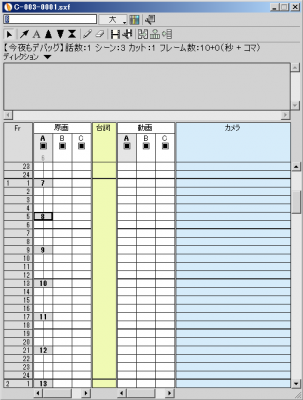
図29-1:タイムシート(RETAS STUDIO)
上はRETAS STUDIOのタイムシートです。開いているのは停滞中の別プロジェクト「今夜もデバッグ!」のあるシーンのタイムシートです。ABCというのがレイヤーです。
RETAS以外にもAnimeStudio(日本の方)もタイムシート方式を採用しています。
タイムラインは、タイムシートと逆に時間軸が横になっており、レイヤーが縦に重なっています。日本のアニメ業界以外のすべての映像業界ではこれがスタンダードです。
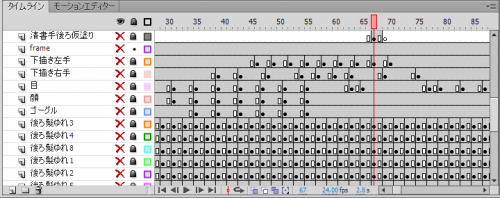
図29-2:タイムライン
上はFlashのタイムラインです。開いているのは「回るコミュニケーション」のGUMIアニメパートの一部分です。どういう動きになっているのかは今後このブログで紹介します。
Flashにかぎらず、EDIUSやFinal Cut 、AfterEffects、AviUtl拡張などのビデオ編集ソフトや、海外のアニメ制作ソフトはすべてタイムライン方式になっています。
SAIなどの一般的なお絵描きソフトで原画/動画を描く場合、このようなタイムシートあるいはタイムラインをもった支援ツールが別に必要になります。タイムシートを使いたい場合はRETASやAnimeStudioのタイムシートを使うことになります。タイムラインで良いのでしたら、コンポジット(合成)の際に使用するビデオ編集ソフトを使用すればよいでしょう。
彩色
え?彩色は原画/動画と同じお絵描きソフトでいいんじゃないの? と思うかもしれません。たしかにそれでも可能なのですが、アニメの塗り特有の問題としては、後から色の変更をやる場合には各コマの色を全部変更しなければならなかったり、あとはトレス線の塗り分けなどアニメならではの処理があります。なので、今のところ僕はお絵描きソフトで塗るよりはアニメ塗り専用ソフト、それもRETAS Paintmanで塗るのが良いのではないかと思います。
ただ、RETAS Paintmanは、2値化した線画に塗る手法ですので、せっかくきれいに描いた線画が一旦ギザギザになってしまう、撮影時にアンチエイリアスをかけても元の線画みたいにきれいにはならない、というデメリットがあります。もちろんPaintman以外のソフトでも同じ手法で塗れば同じことになりますが。この2値化して塗り、の手法はイラストなどを描いたことがある人なら「なぜそんな面倒で劣化する方法を?」と思うかもしれません。僕もそう思っていました。ですが、やってみると確かにこの手法は枚数の多いアニメ制作の塗りでは、速くて確実です。
背景
背景は通常のお絵描きソフト(SAIやCLIP STUDIO PAINT)や、写真をGIMPやPhotoshopで加工する、3DCGでレンダリングしたものを利用する、などいろんな可能性があります。その中でも背景描きにぜひおすすめしたいのはPainterです。Painterは画材シミュレーターなので、主線のあるアニメ塗りのような技法には向かないのですが、水彩や油彩などの主線のない絵を描くのには最適です。もちろん背景だけのためにPainterを用意するのはコストがかかりますのでCLIP STUDIO PAINTなどでも構わないのですが、もし持っているとかどのみち買いたい、という方はPainterも試してみてください。
Corel Painter X3 通常版
![]()
GIMP
コンポジット(撮影)
撮影は通常はAfterEffectsかCore RETAS の2択になるかと思います。AfterEffectsの代わりにNiVEやJavieでも構いません。ただしこれらAE系ソフトは並べた素材が階段上になってわかりづらいという問題がありますので、1枚一枚を読み込むのではなく、連番画像として一気に読み込んでタイムリマップすることができるものが良いです。NiVEのタイムリマップはプラグインで可能なようですが使ったことがないので実用的かどうかはわかりません。僕は今回Javieでやってみています。
![]()
Adobe After Effects

Javie

NiVE(おそらくタイムリマッププラグインが別途必要です)
なお、撮影はAviUtl拡張やEDIUS、FinalCut、Premierなどのビデオ編集ソフトでやることもできます。
カット編集
ビデオ編集ソフト(AviUtl拡張やEDIUS、FinalCut、Premierなど)あるいは合成用ソフト(AfterEffects、Javieなど)を使用します。CoreRETASは使えません。
グラスバレー EDIUS Pro7 通常版 EPR7-STR-JP (WIN)
Apple Final Cut Studio HD(Mac)

AVIUtl(拡張編集プラグイン必須です)
こんなところです。ちょっとザックリしすぎていてうまくまとまっているか自信がないので、ときどき気づいたところを追記したりしていきますね。
今後の予定
では、次回から実際の制作について紹介していきます。
現在の進行状況
作詞:100%
作曲:90%
編曲:80%
動画:21%
(2017/05/12追記)
完成動画はこちらになります!






